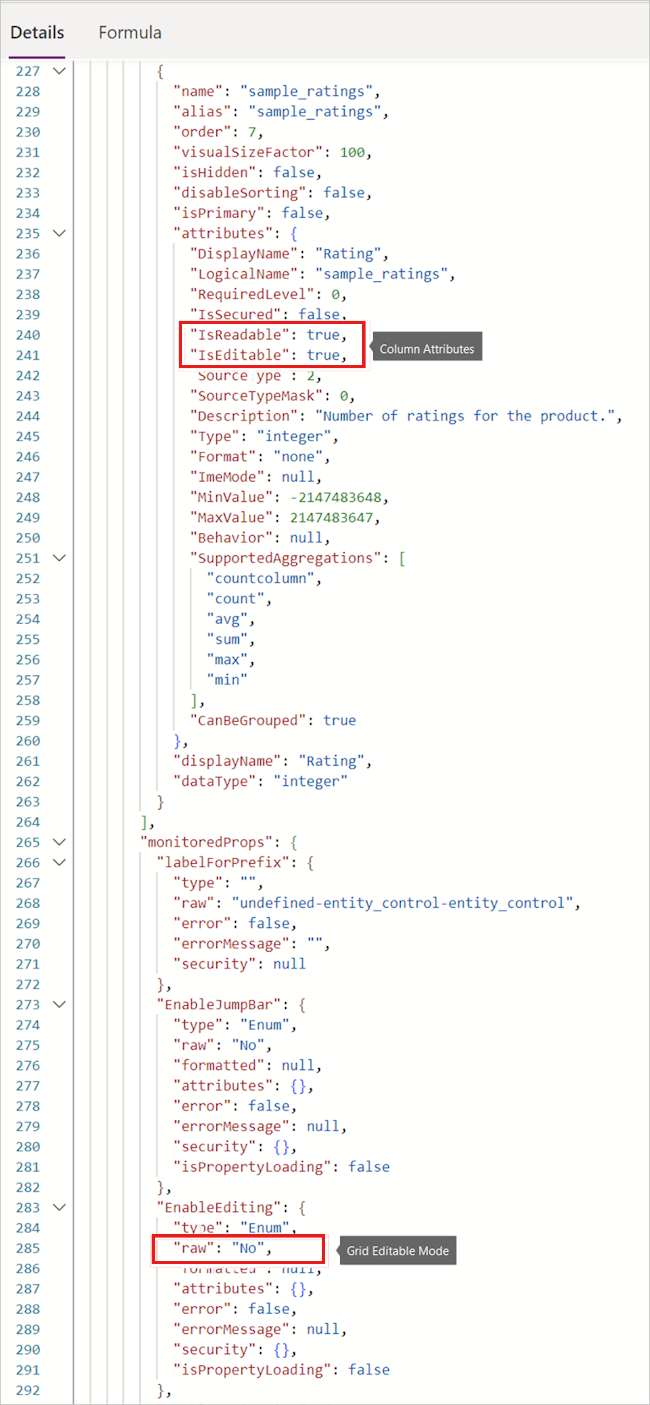Impossible de modifier les données dans la grille après avoir activé le mode d’édition dans une application pilotée par modèle
Cet article fournit des étapes de résolution des problèmes pour différents scénarios où vous ne pouvez pas modifier les données dans la grille après avoir activé le mode d’édition dans une application basée sur des modèles dans Microsoft Power Apps.
Scénario 1 : l’ensemble du contrôle de grille n’est pas modifiable même si le mode d’édition est activé
Étape de dépannage
La première étape consiste à vérifier les paramètres de grille et de colonne à l’aide de l’outil Power Apps Monitor.
Vérifiez que le mode modifiable de la grille est défini sur yes. Si ce n’est pas le cas, vérifiez la configuration de la grille et vérifiez que la dernière configuration est enregistrée et publiée. Notez également que le formulaire peut également définir de force les sous-grilles en mode lecture seule ou désactivé dans certains cas (par exemple, lorsque l’enregistrement actuellement modifié est désactivé). Vous pouvez résoudre ce problème en vérifiant l’attribut isControlDisabled .
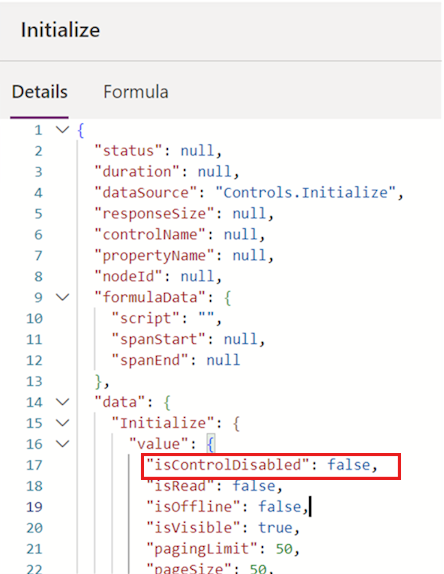
Scénario 2 : Seules certaines cellules de certaines colonnes ne sont pas modifiables
Étape de dépannage
Utilisez l’outil Power Apps Monitor pour vérifier les attributs de la colonne qui n’est pas modifiable (consultez la première capture d’écran de cet article). Si l’attribut est défini falsesur , la IsEditable modification n’est pas autorisée ici. Les raisons possibles sont les suivantes :
- Dataverse ne prend pas en charge la modification du type de colonne sous-jacent. Par exemple, les colonnes de type calculées ne sont pas modifiables.
- L’utilisateur n’a peut-être pas l’autorisation de modifier cette colonne.
- Un script personnalisé modifie l’attribut de cellule, ce qui le rend définitivement ou en lecture seule.